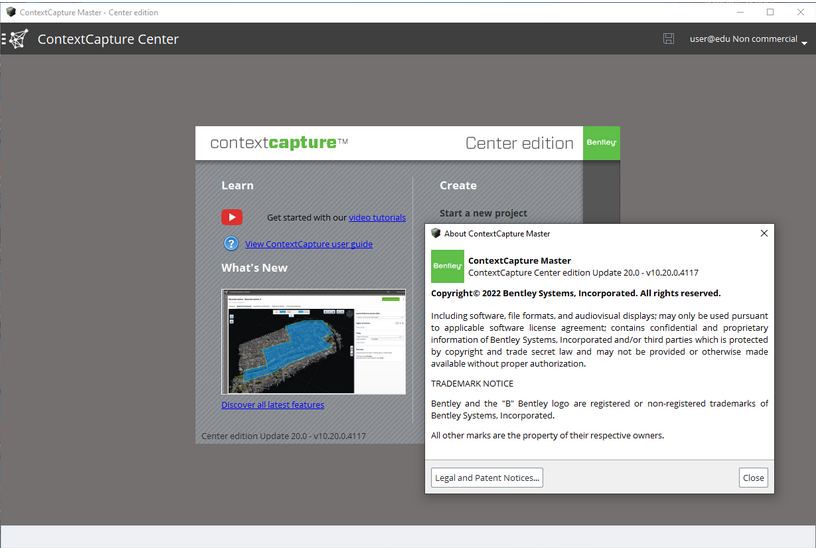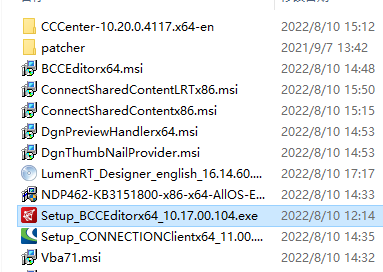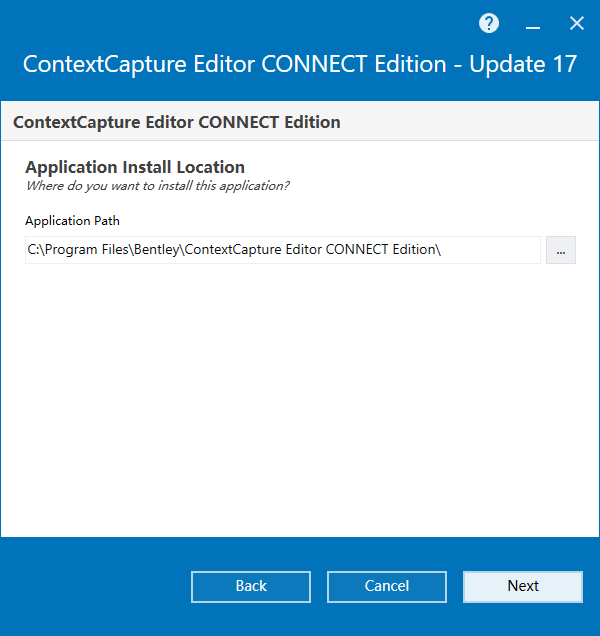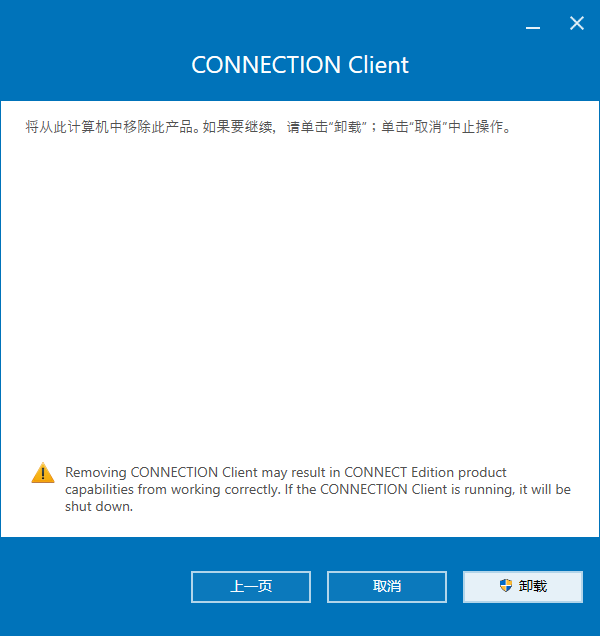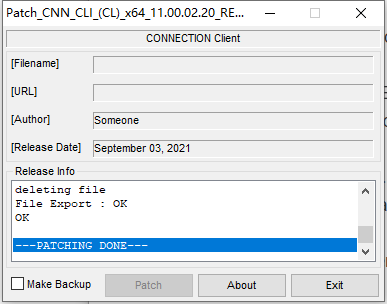可视化
使用说明
1、点云对话框
用于管理DGN文件视图中一个或多个点云的显示。
注意:请注意,本文档仅涵盖特定于ContextCapture Editor的工具。有关所有其他点云菜单和菜单项的信息,请参阅MicroStation文档中的点云对话框部分。
环境描述
文件>导出打开“导出点云”对话框,允许您导出并保存为LAS、XYZ或POD格式。
编辑>编辑分类打开编辑分类工具,它允许根据定义的标准对点云的用户定义部分进行重新分类。
编辑>平铺导出打开平铺导出工具,该工具允许将选定的点云导出到一系列文件中。
编辑>悬垂元素打开悬垂元素工具,它允许将线性元素悬垂到点云上。
编辑>捕捉元素打开捕捉元素工具,它允许将线性元素的每个顶点捕捉到点云关键点上。
编辑>拟合平面打开拟合平面工具,它允许将平面拟合到点云上。
编辑>拟合圆柱体打开拟合圆柱体工具,它允许将圆柱体拟合到点云上。
编辑>管道连接打开管道连接工具,它允许在两个管道之间创建连接。
编辑>调整肘部打开调整弯头工具,它允许动态更改管道弯头的半径。
编辑>3D线跟随打开3D线跟随工具,该工具允许通过跟随定义的强度区域将线性元素放置在点云上。
编辑>按部分建模打开“按部分建模”工具,该工具允许从模板创建3D模型。
编辑>地面提取打开地面提取工具,可以提取地形并自动对地面进行分类。
编辑>着色打开Colorize,它允许对来自重叠光栅附件的点云进行着色。
编辑>显示属性打开显示属性工具,该工具允许将附加点云的密度或权重设置为各种设置。
设置>演示文稿打开点云表示工具,允许设置点云表示属性,使用不同的工具集,例如类定义工具、剪辑工具、截面工具和模板工具。
设置>智能捕捉打开智能捕捉工具,该工具允许选择关键点,例如用户定义路径上的最低点、最高点、平均点或中点。
设置>可视化资源管理器打开可视化资源管理器工具,帮助用户理解点云数据。
实用工具>GeoCS允许将地理坐标系GeoGCS与点云文件相关联。
实用工具>概化线打开Generaliz线工具,该工具允许对已叠加或捕捉到点云上的线串进行概化。
2、导出点云对话框
用于导出并保存为LAS、XYZ或POD格式。
环境
描述
格式
ASCII、LAS或POD。
区域过滤器
如果应用了剪辑,请选择导出全部或仅导出剪辑。
分类过滤器
要导出的分类。
密度
表示导出密度的百分比值。
频道
选择要包含在导出中的通道(颜色、强度和分类)。
点过滤器
指示应在导出时应用点过滤器文件中的分类。
小数精度
选择XYZ格式时导出的小数位数。
地理编码
几何单位的值。
3、类定义工具
类定义是点云中定义的类的用户定义名称。
习惯于
在类定义工具中选择
定义一个新类。
定义类工具
删除选定的类。
删除类工具
根据定义的标准重新分类点云的用户定义部分。
编辑分类工具
从另一个DGN文件导入类。
导入点云数据工具
任何以POD格式存储的点云都可以有多达256个类来构建点云数据。在POD文件中,这些类仅由0到255之间的标识符定义。为了以有意义的方式操作这些类,ContextCapture编辑器使用名称和颜色定义这些类。通过这种方式,点云类可以被不同的工具操作和理解。DGN中的类定义充当定义如何解释和显示类的字典。类定义选项卡用于创建新类、删除现有类以及从其他DGN文件导入类。
类定义是DGN文件的一部分,而不是点云。可以附加一个点云,该点云具有当前DGN文件中未明确定义的类中的点。如果是这种情况,那么这些类将显示为未定义类。无法删除未定义类条目。
使用分类工具将部分点云分配给不同的类别。在点云文件中,只有一个标识符与该点相关联。因此,附加相同点云的两个DGN文件可以显示两个不同的类名称。
4、剪辑工具
剪辑是命名区域,用于限制点云的显示以增强查看效果。剪辑可用于边界模式以隔离云的某些部分。这有助于建模,因为仅显示感兴趣的区域。剪辑也可以在遮罩模式下使用,以显示除指定区域之外的所有点云。蒙版模式有助于混合工作流程,因为新的3D模型正在集成到项目中,所以不应该显示部分云。
点云剪辑仅适用于选定的点云。视图剪辑适用于视图中的所有内容。
习惯于
在剪辑工具中选择
创建一个新的剪辑定义。
创建剪辑
制作所选剪辑定义的副本。
复制剪辑
围绕选定的剪辑定义创建一系列手柄,可以将其拖动到新位置。
编辑剪辑几何
删除选定的剪辑定义。
删除剪辑
显示一个对话框以选择受所选剪辑影响的点云。
编辑剪辑分配
选择要从中导入剪辑定义的DGN文件。
导入剪辑